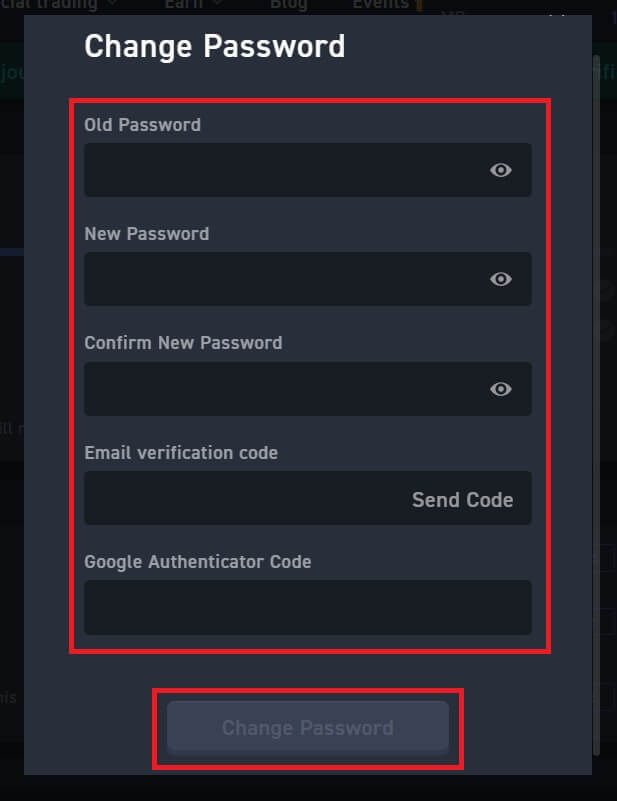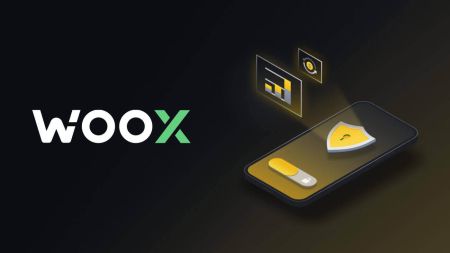WOO X Преземи - WOO X North Macedonia - WOO X Северна Македонија
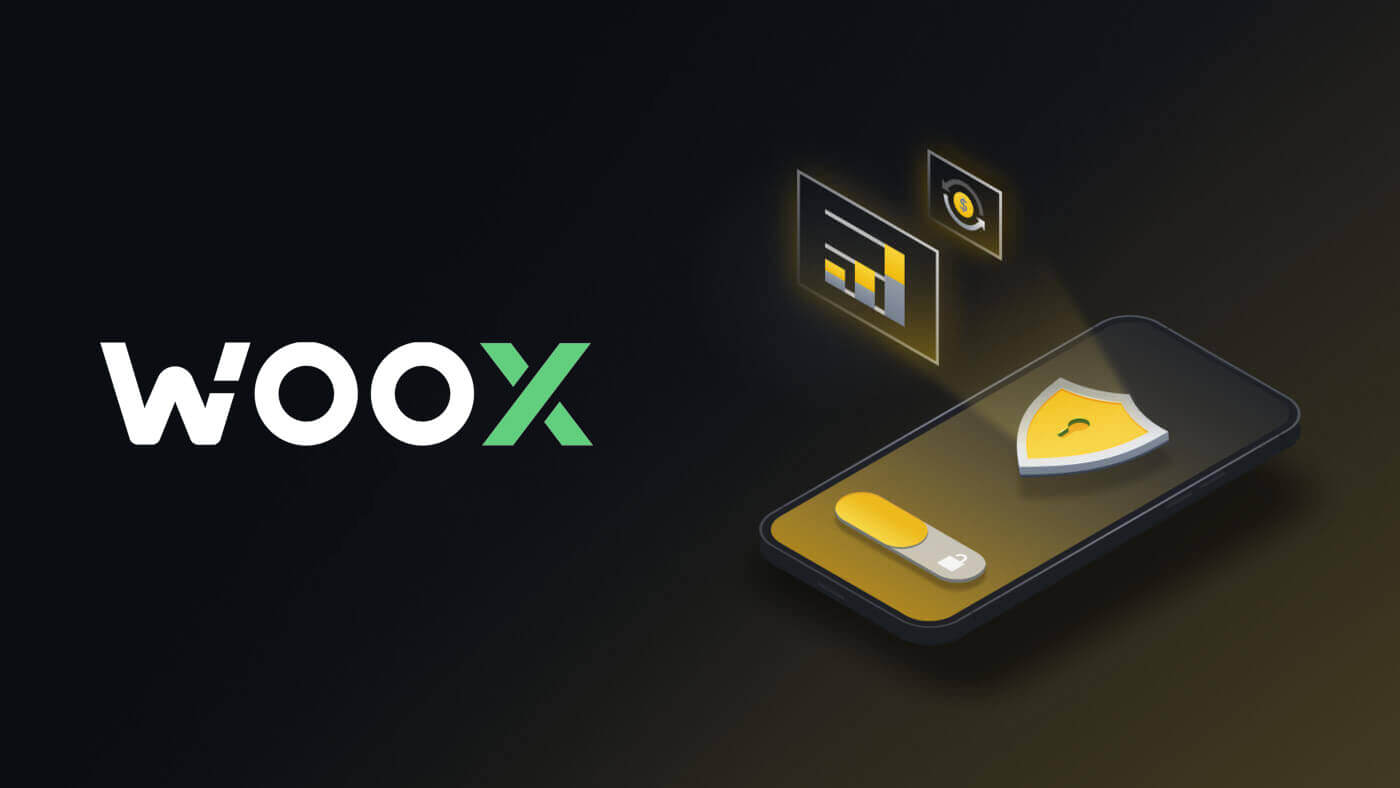
Како да ја преземете и инсталирате апликацијата WOO X на телефон со iOS
Мобилната верзија на платформата за тргување е потполно иста како и нејзината веб верзија. Следствено, нема да има никакви проблеми со тргувањето, депонирањето и повлекувањето.Преземете ја апликацијата WOO X од App Store или кликнете овде . Едноставно побарајте ја апликацијата „ WOO X “ и преземете ја на вашиот iPhone или iPad.
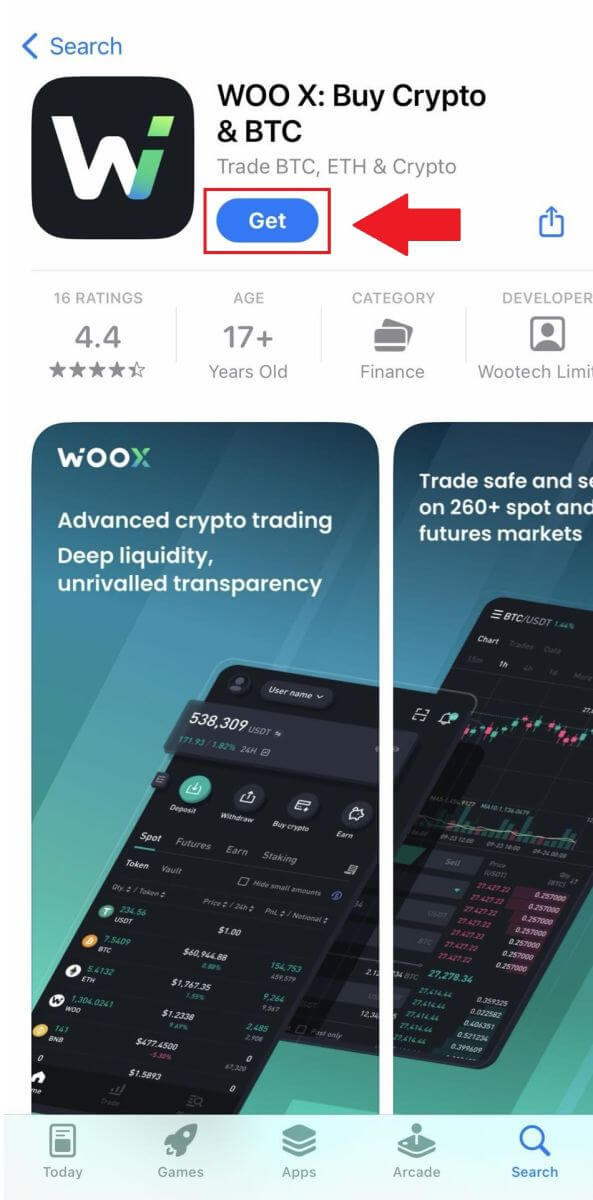
Почекајте да заврши инсталацијата. Потоа можете да се регистрирате на апликацијата WOO X и да се најавите за да започнете со тргување.
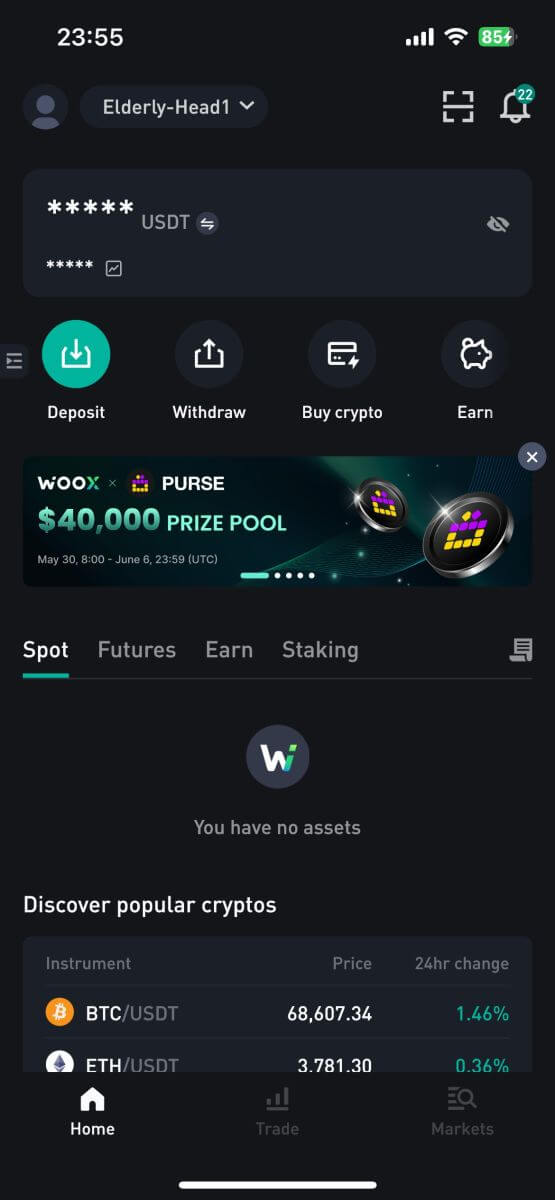
Како да ја преземете и инсталирате апликацијата WOO X на телефонот со Android
Апликацијата за тргување WOO X за Android се смета за најдобра апликација за онлајн тргување. Преземете ја мобилната апликација WOO X од продавницата на Google Play или кликнете овде . Едноставно побарајте ја апликацијата „ WOO X “ и преземете ја на вашиот телефон со Android.
Кликнете на [ Инсталирај ] за да започнете со преземање.
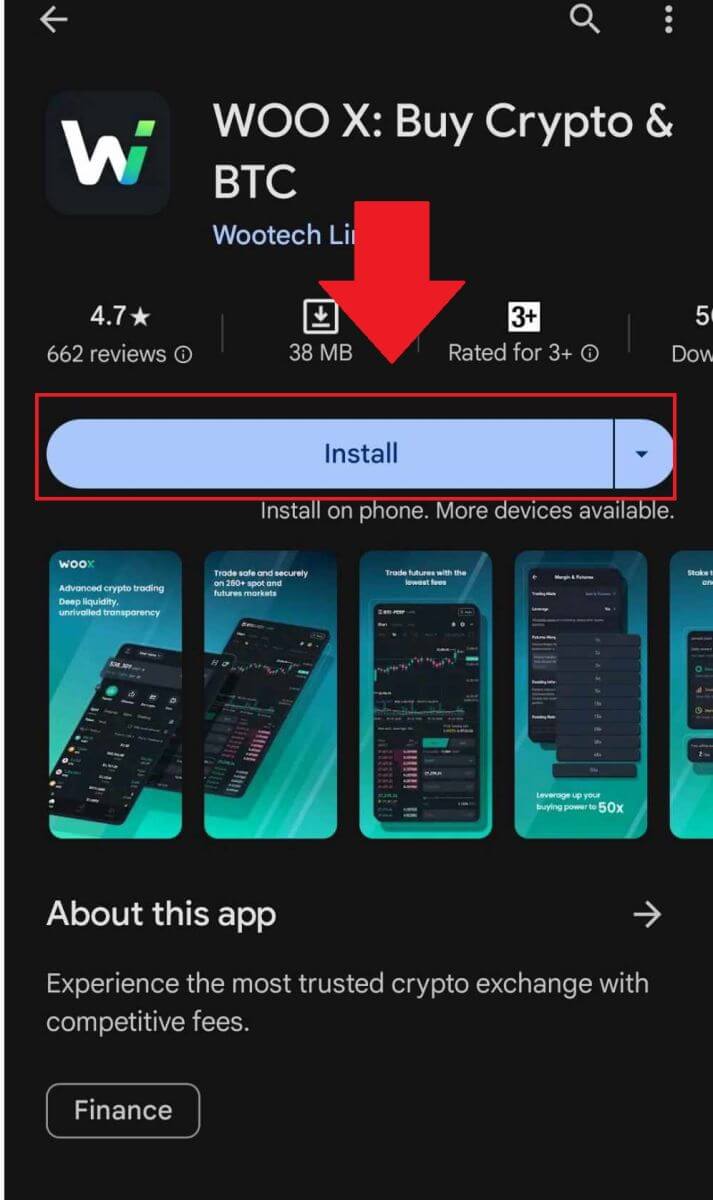
Почекајте да заврши инсталацијата. Потоа можете да се регистрирате на апликацијата WOO X и да се најавите за да започнете со тргување.
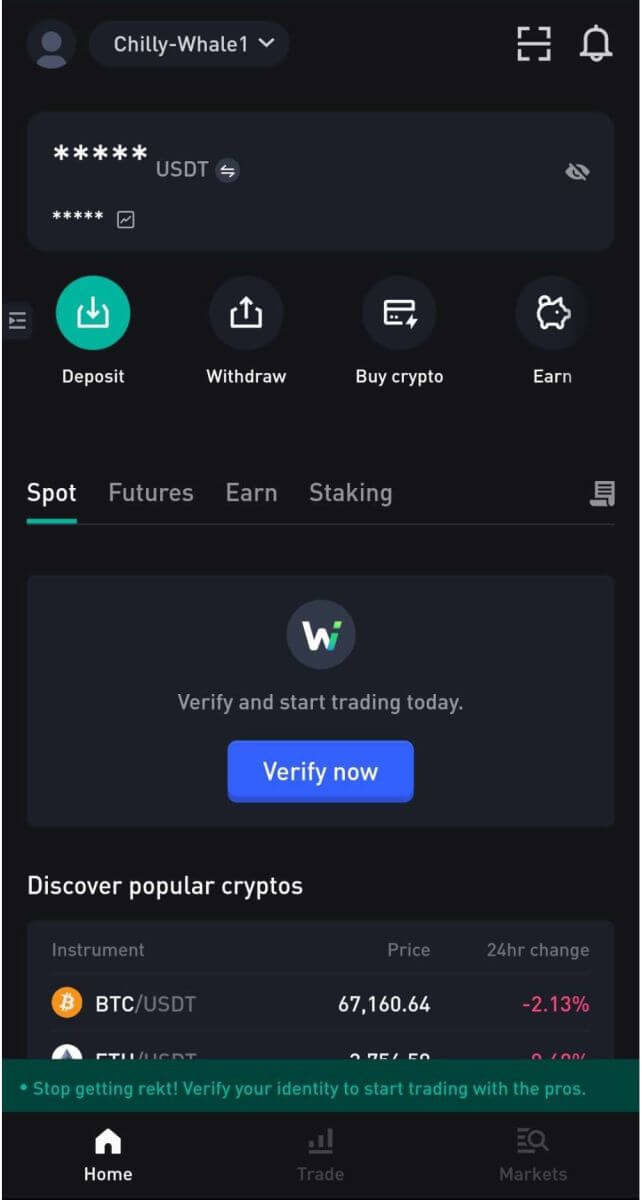
Како да регистрирате сметка на апликацијата WOO X
1. Треба да ја инсталирате апликацијата WOO X од Google Play Store или App Store за да се најавите на WOO X.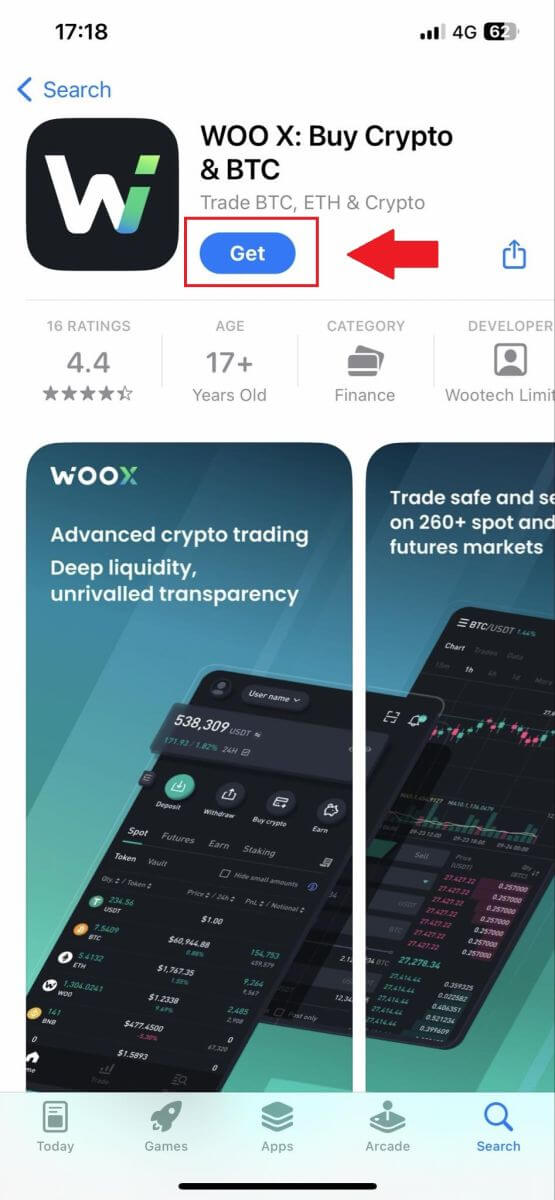
2. Отворете ја апликацијата WOO X и допрете [ Log in ] .
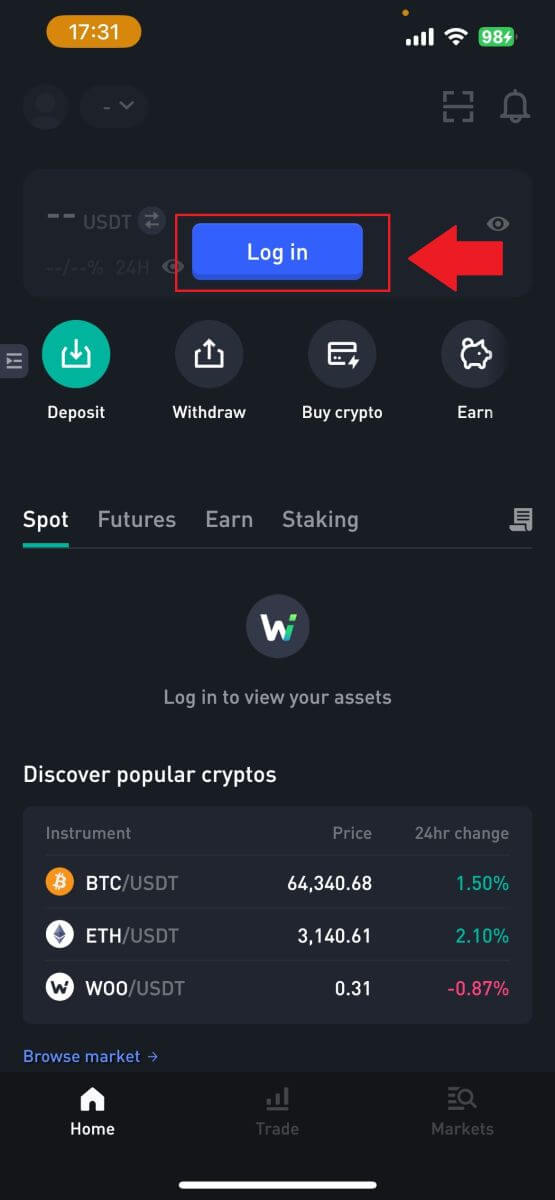
3. Кликнете [ Регистрирај се ] .
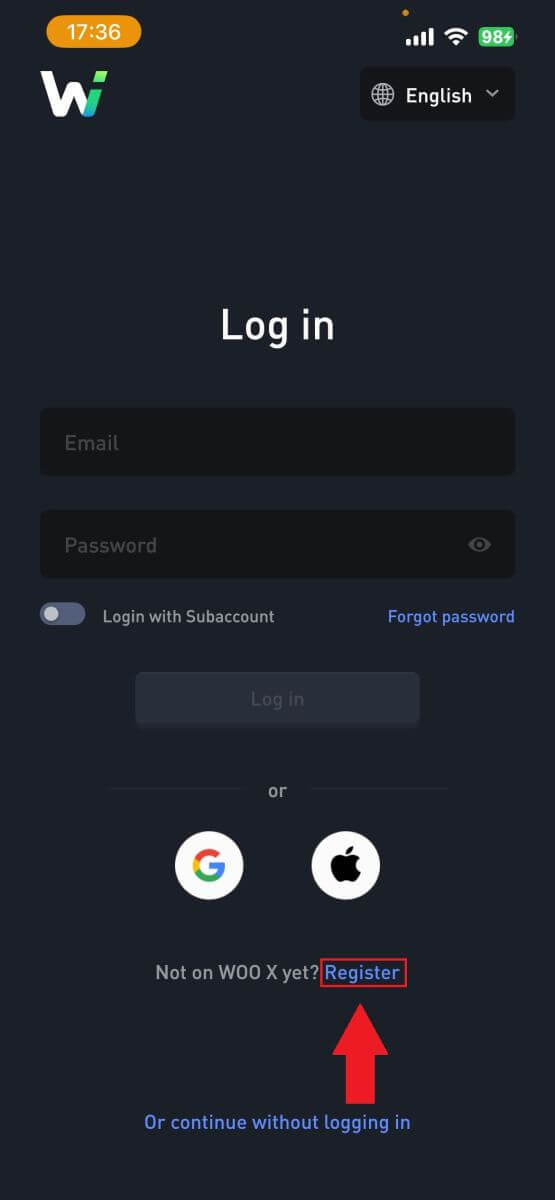
4. Притиснете [ Регистрирај се со е-пошта ].
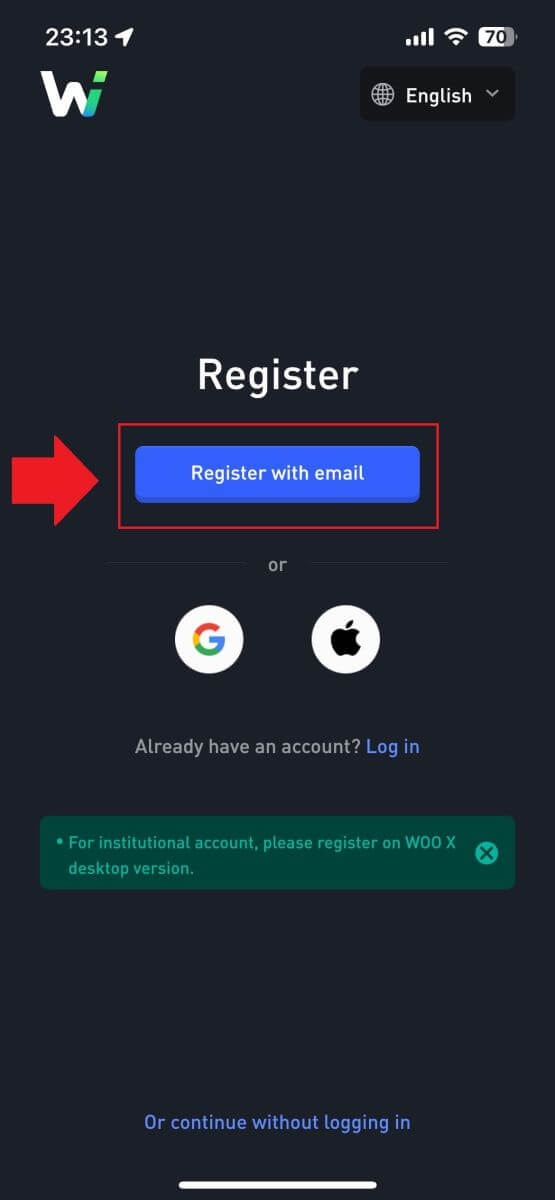
5. Внесете ја вашата [Email] и креирајте ја вашата безбедна лозинка. Штиклирајте го полето, а потоа кликнете на [ Регистрирај се ].
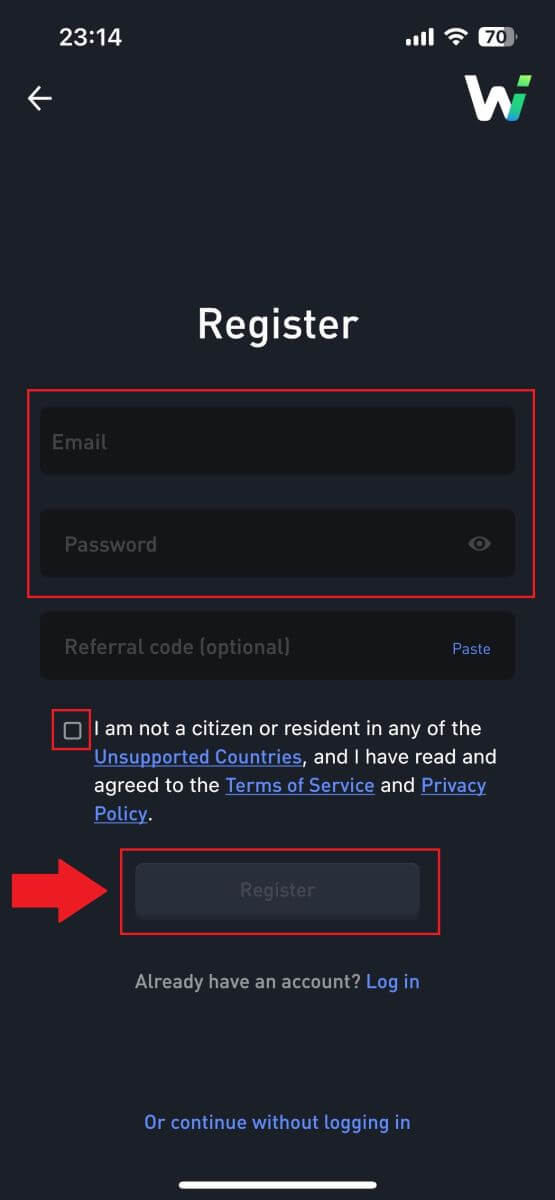
6. Ќе добиете 6-цифрен код за потврда во вашата е-пошта. Внесете ја шифрата за да продолжите и допрете [Потврди].
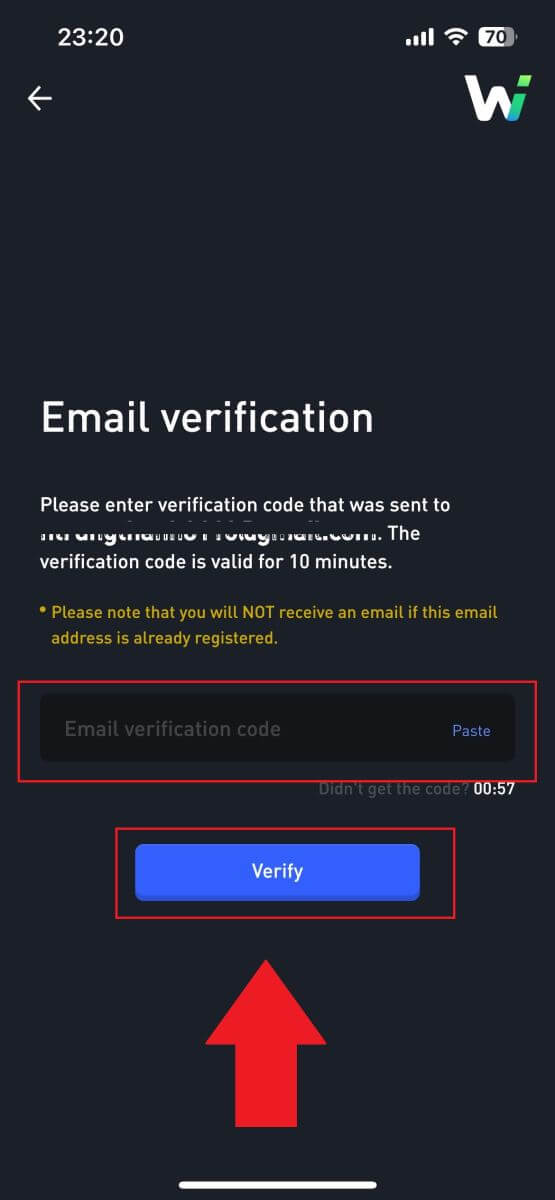
7. Честитки, успешно се регистриравте на WOO X App користејќи ја вашата е-пошта
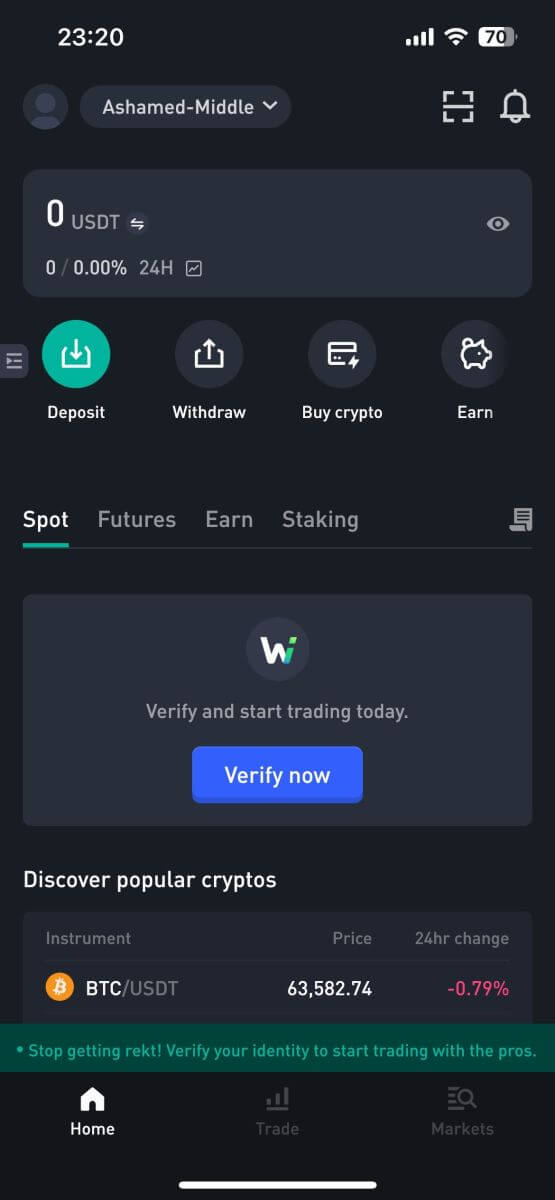
Најчесто поставувани прашања (ЧПП)
Зошто не можам да примам е-пошта од WOO X?
Ако не примате е-пораки испратени од WOO X, следете ги инструкциите подолу за да ги проверите поставките на вашата е-пошта:Дали сте најавени на адресата за е-пошта регистрирана на вашата сметка на WOO X? Понекогаш може да бидете одјавени од вашата е-пошта на вашиот уред и затоа не можете да ги видите е-пораките на WOO X. Ве молиме најавете се и освежете се.
Дали ја проверивте папката за спам на вашата е-пошта? Ако откриете дека вашиот давател на услуги за е-пошта ги турка WOO X е-пораките во вашата папка за спам, можете да ги означите како „безбедни“ со ставање на белата листа на WOO X е-пошта. За да го поставите, можете да се повикате на Како да ставите листа на е-пошта WOO X во бела листа.
Дали е нормална функционалноста на вашиот клиент за е-пошта или давател на услуги? За да бидете сигурни дека вашиот заштитен ѕид или антивирусна програма не предизвикува безбедносен конфликт, можете да ги потврдите поставките на серверот за е-пошта.
Дали вашето сандаче е преполно со е-пошта? Нема да можете да испраќате или примате е-пошта ако сте го достигнале лимитот. За да направите простор за нови е-пораки, можете да отстраните некои од постарите.
- Регистрирајте се користејќи вообичаени адреси за е-пошта како што се Gmail, Outlook итн., доколку е можно.
Како да ја сменам мојата е-пошта на WOO X?
1. Најавете се на вашата WOO X сметка и кликнете на вашиот профил и изберете [My Account] . 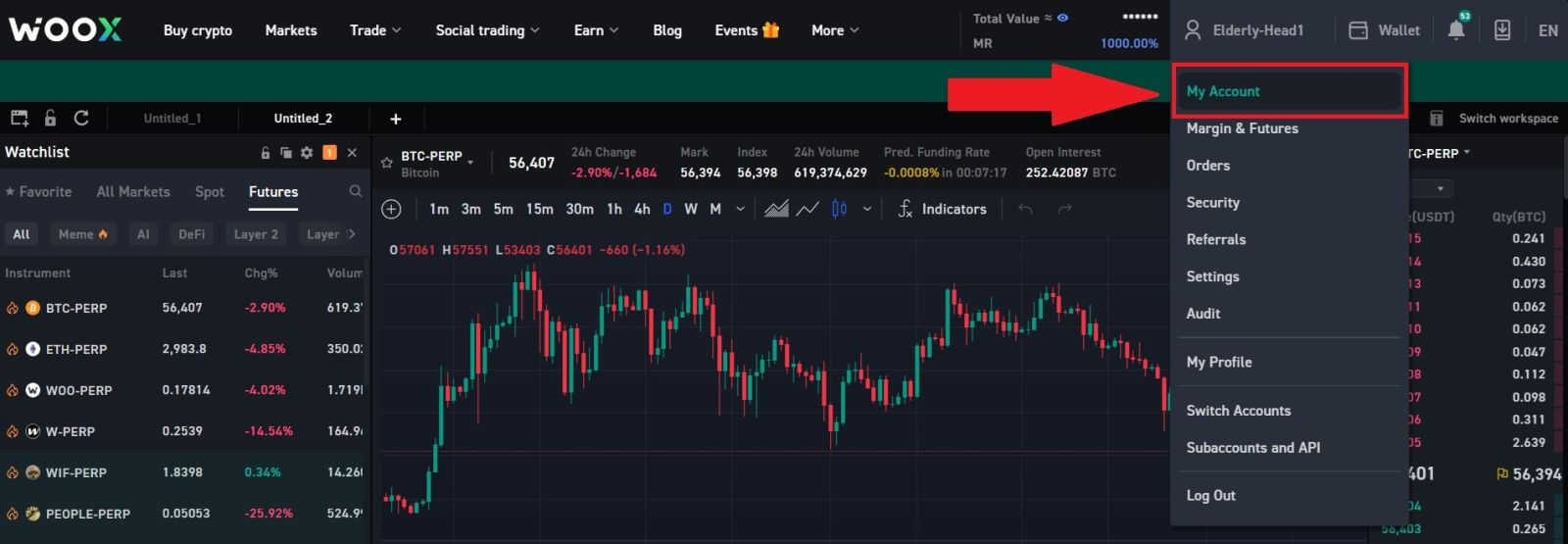
2. На првата страница, кликнете на [иконата со пенкало] до вашата тековна е-пошта за да ја промените на новата.
Забелешка: 2FA мора да се постави пред да ја промените вашата е-пошта. 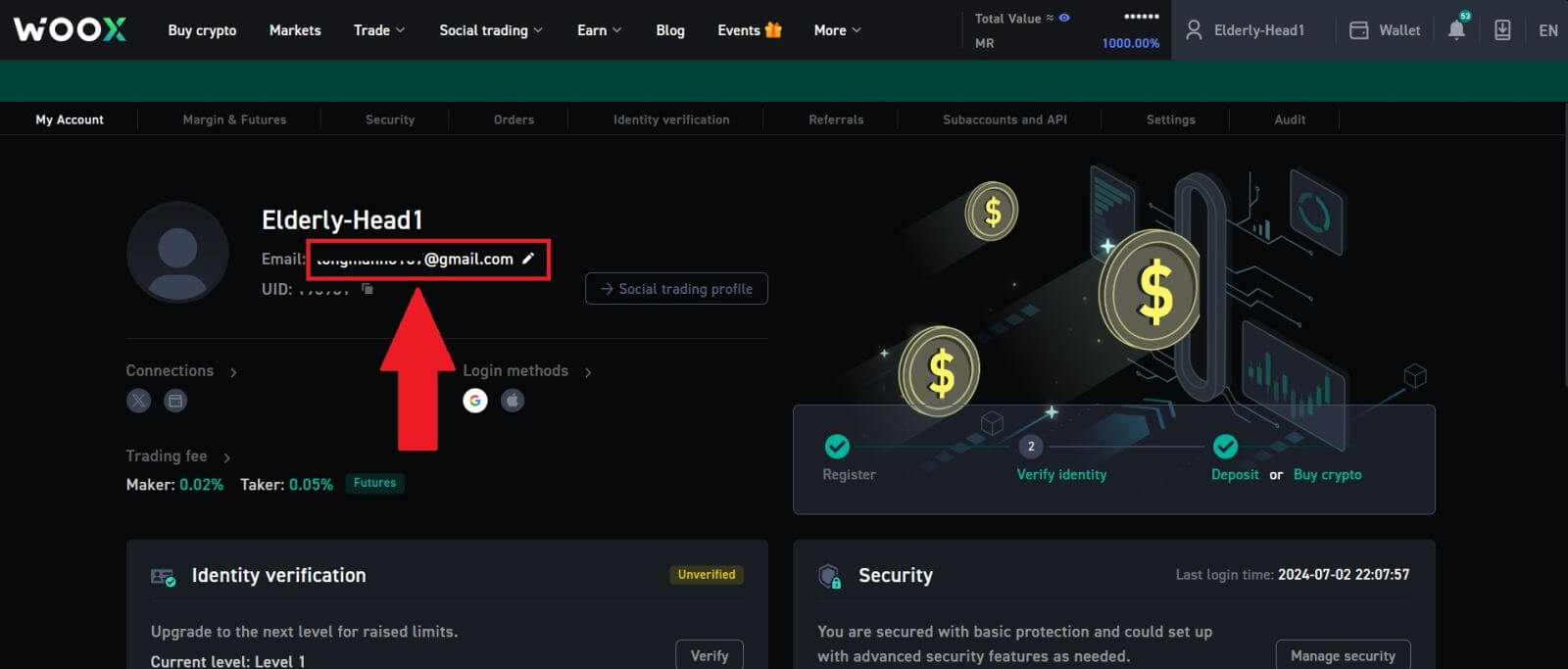
3. Кликнете на [Потврди] за да продолжите со процесот.
Забелешка: Повлекувањата ќе бидат недостапни 24 часа откако ќе ја направите оваа промена. 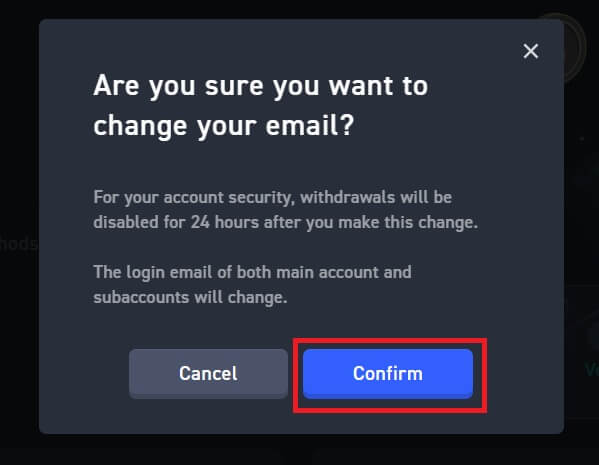
4. Следете ги чекорите за да ја потврдите вашата тековна и нова е-пошта. Потоа кликнете [Поднеси] и успешно се променивте на вашата нова е-пошта.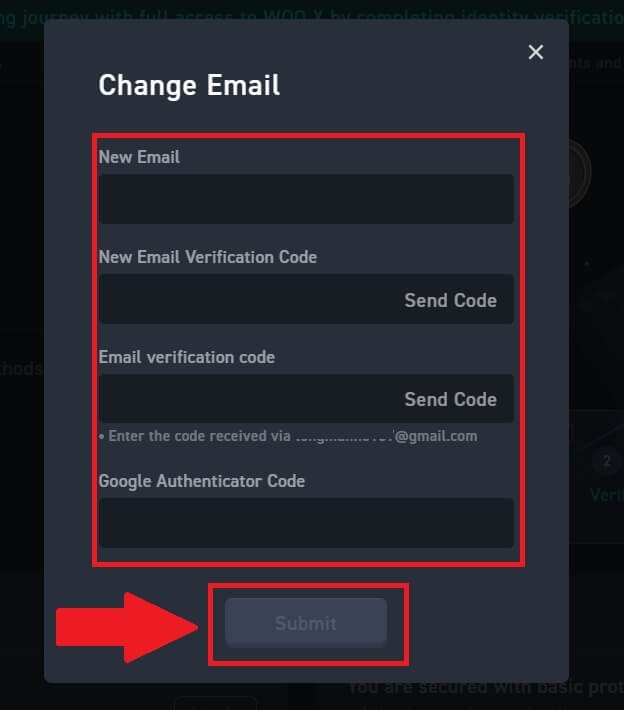
Како да ја сменам мојата лозинка на WOO X?
1. Најавете се на вашата сметка на WOO X и кликнете на вашиот профил и изберете [ Security ]. 
2. Во делот [Login Password] , кликнете на [Change].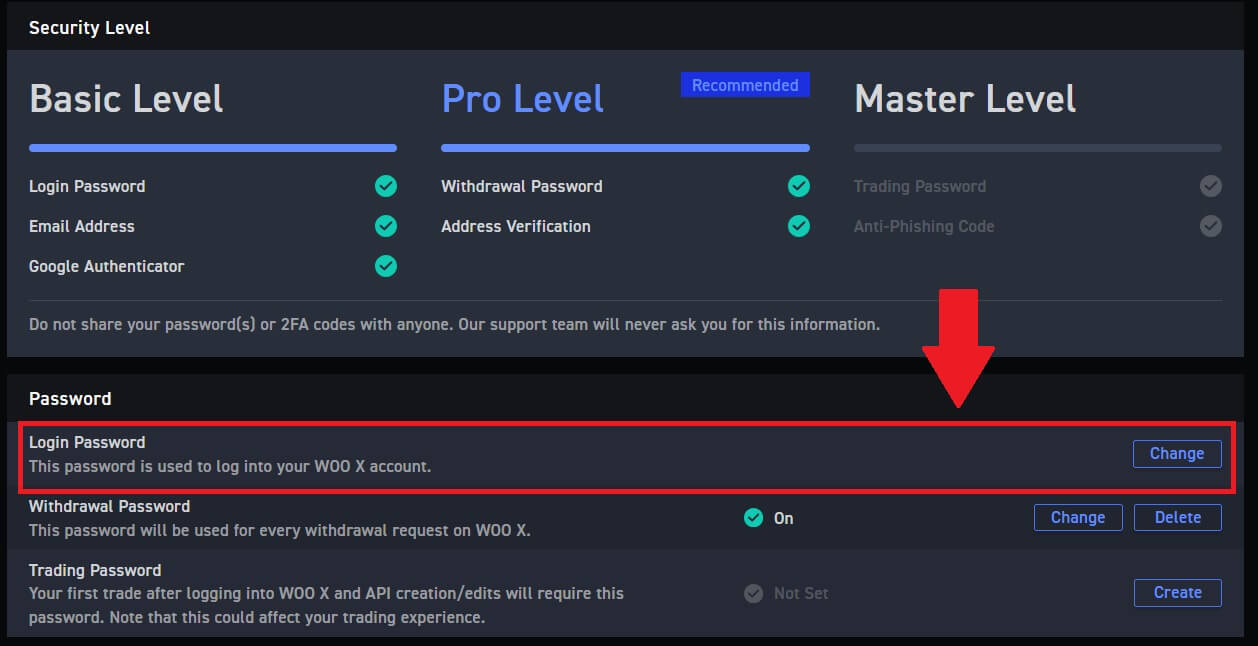
3. Ќе биде побарано да ја внесете старата лозинка , новата лозинка и потврда за новата лозинка , кодот за е-пошта и 2FA (ако претходно сте го поставиле ова) за потврда.
Потоа кликнете [Change Password]. После тоа, успешно ја променивте лозинката на вашата сметка.